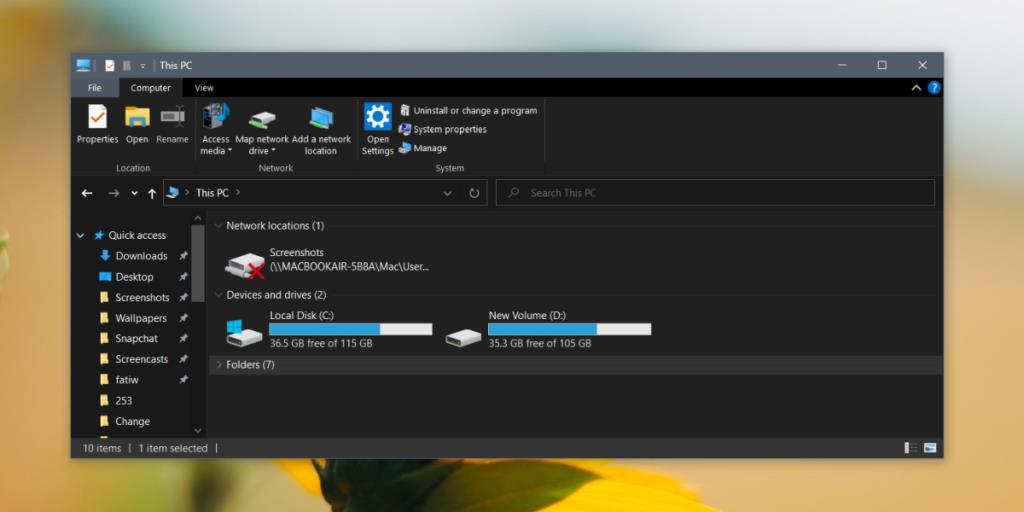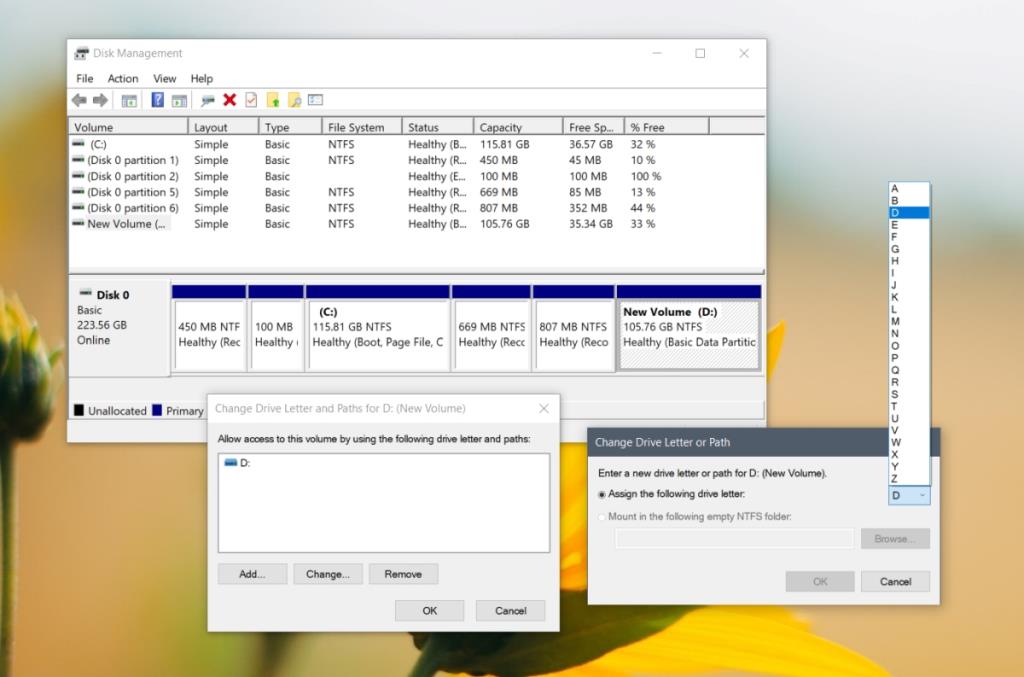Khi bạn thiết lập một chiếc PC hoàn toàn mới, thông thường bạn sẽ định dạng ổ đĩa cứng hoặc ổ đĩa trạng thái rắn và chia nó thành các ổ . Chúng tôi sử dụng các ổ đĩa thay thế cho nhau với thuật ngữ 'ổ đĩa', vì vậy khi bạn thiết lập một ổ cứng mới, bạn thường có ổ C, ổ D, v.v.
Thay đổi ký tự ổ đĩa trên Windows 10
Các ký tự ổ đĩa không quan trọng lắm ngoại trừ việc hầu hết người dùng sẽ cài đặt Windows 10 vào ổ C và bất kỳ và tất cả các hướng dẫn (khắc phục sự cố hoặc cách khác) đều giả định như vậy. Điều đó nói rằng, nếu bạn quyết định muốn thay đổi ký tự ổ đĩa cho một ổ đĩa, bạn có thể.
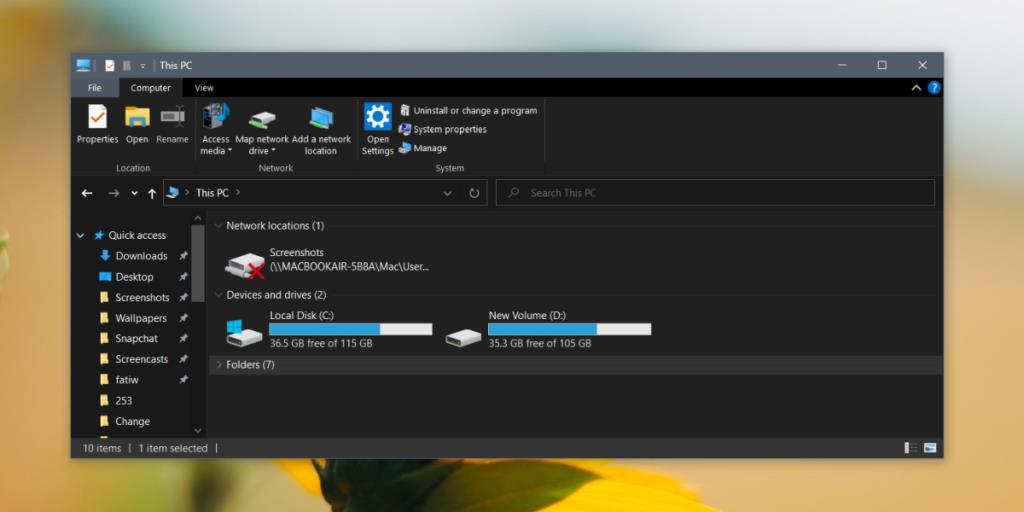
- Nhấn vào phím tắt Win + R để mở hộp chạy.
- Trong hộp chạy, nhập
diskmgmt.mscvà nhấn Enter.
- Các tiện ích Disk Management sẽ mở ra.
- Bấm chuột phải vào ổ đĩa bạn muốn thay đổi ký tự.
- Chọn 'Thay đổi ký tự ổ đĩa và đường dẫn' từ menu ngữ cảnh.
- Trong cửa sổ mở ra, nhấp vào 'Thay đổi.'
- Trong cửa sổ tiếp theo mở ra, hãy mở menu thả xuống 'Gán ký tự ổ đĩa sau'.
- Chọn ký tự bạn muốn gán cho ổ đĩa . Không sử dụng một chữ cái đã được sử dụng.
- Nhấp vào OK và đóng tất cả các cửa sổ.
- Chấp nhận tất cả các xác nhận trên màn hình.
- Ký tự ổ đĩa sẽ được thay đổi.
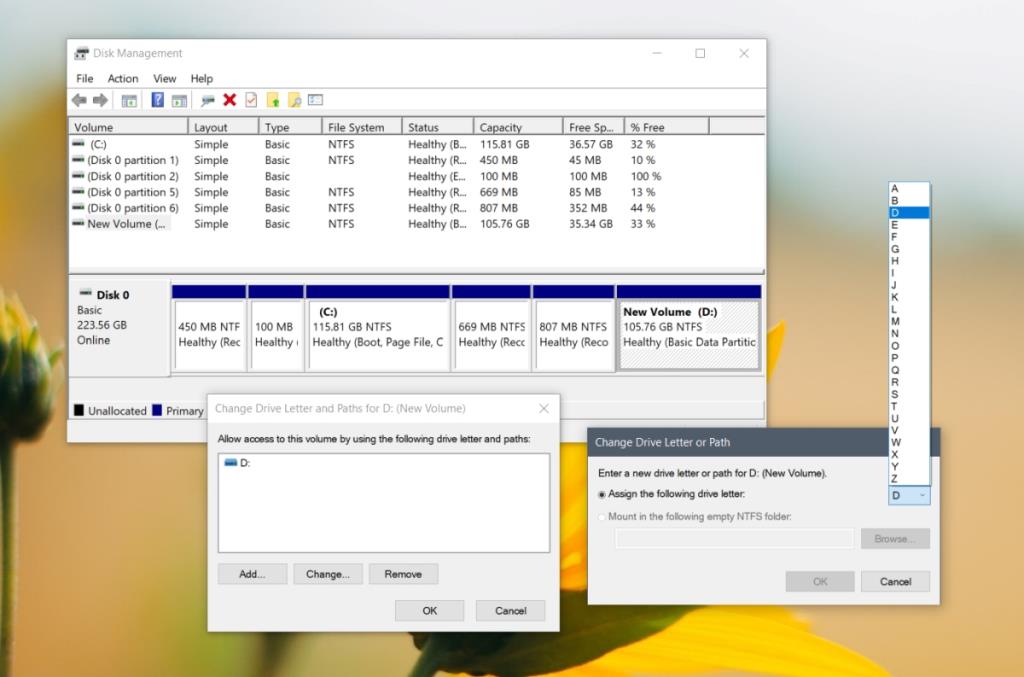
Ảnh hưởng của việc thay đổi ký tự ổ đĩa
Khi bạn thay đổi ký tự của ổ đĩa, dữ liệu trên ổ đĩa đó không bị ảnh hưởng theo bất kỳ cách nào. Bạn sẽ không mất bất kỳ tệp, thư mục hoặc ứng dụng nào trên ổ đĩa; tuy nhiên, các đường dẫn sẽ không tự động cập nhật.
Điều này có nghĩa là, nếu bạn đã liên kết với một tệp trên ổ đĩa D và bạn thay đổi ký tự cho ổ đĩa đó thành E, thì liên kết đến tệp sẽ phải được cập nhật và tham chiếu đến ổ đĩa D sẽ phải được thay thế bằng một tham chiếu đến ký tự mới của ổ đĩa.
Đối với các ứng dụng tìm kiếm ở các vị trí nhất định cho tệp / thư mục, bạn sẽ phải cập nhật vị trí của chúng. Thông thường, bạn có thể thực hiện việc này từ cài đặt của ứng dụng, ví dụ: bạn có thể cho Chrome biết nơi lưu các tệp đã tải xuống.
Sự kết luận
Thay đổi ký tự của ổ đĩa rất dễ dàng và nó thường không gây ra sự cố trong hệ thống. Trên thực tế, bạn có thể thay đổi ký tự ổ đĩa cho ổ đĩa mà Windows 10 được cài đặt trên đó. Trong một số trường hợp, tùy chọn thay đổi ký tự ổ đĩa có thể chuyển sang màu xám. Điều này thường xảy ra khi ổ đĩa được bảo vệ đọc-ghi. Trong trường hợp này, bạn sẽ phải gỡ bỏ lớp bảo vệ và sau đó thay đổi ký tự ổ đĩa.